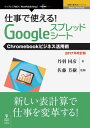Googleスプレッドシートでセルの日付が逆になった時の対処法
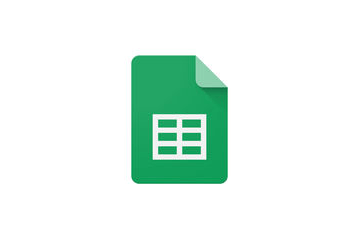
ローカルのエクセルファイルをGoogleのスプレッドシートへ変換アップロードした時、そのうちのセル日付が逆になってしまっていた時の対処法について、紹介したいと思います。
目次
Googleのスプレッドシートでセルの日付が逆になってしまった時の対処法
エラーについて
先日、ローカルのエクセルファイルをGoogleスプレッドシートに変換してオンライン上で扱おうとした時、そのデータにおいて、セル日付が逆になっていることに気がつきました。
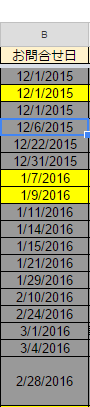
見ると分かりますが、「2015/12/1」というように表示したい日付が、「12/1/2015」というように海外式の日付が逆になった表記になっていました。
エラーの改善方法
スプレッドシートの設定で、「時刻/日付」を「日本」にすれば修正できるという記事もあったのですが、自分はそれでは改善できず。
もう少し調べてみたところ、それまで知らなかったのですが、スプレッドシートでも、セルの表示形式をきちんと設定してあげることができるらしく、この方法で改善することができました。
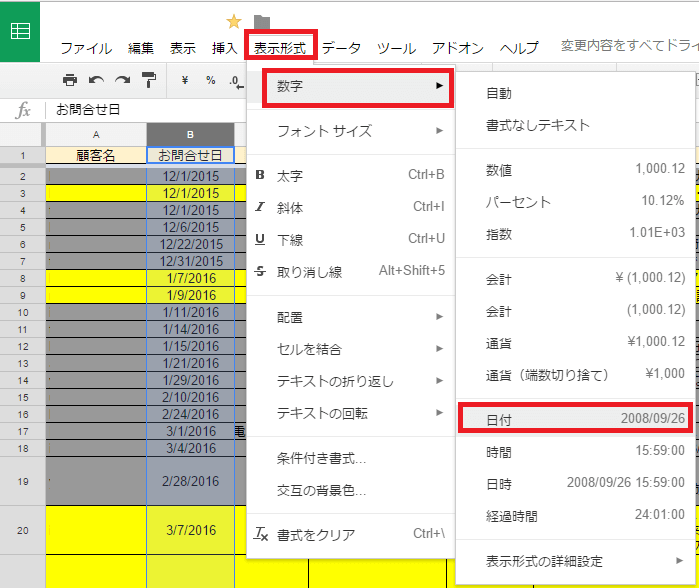
「表示形式」>「数字」>「日付」というように設定してあげると・・・
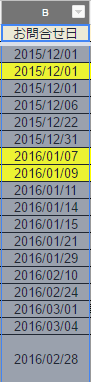
日付が通常の日本表記に戻ってくれました。
通常のエクセルでは、右クリックして、対象のセルの表示形式を設定できるんですが、スプレッドシートだと、現状はメニューの「表示形式」からでないと設定できないようです。
まとめ
スプレッドシートで日付が逆になっていたら、「表示形式」のところからセルの表示形式を変更してあげればOKです!!